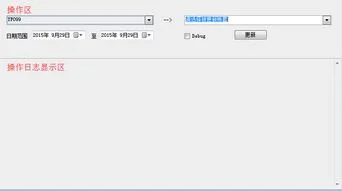1.“显示桌面”的快捷方式不慎删除,请问如何恢复?
找回显示桌面图标 刚刚不小心,把快速启动栏里面的显示桌面图标误删了。
本来想想用快捷键“windows+D”可以显示桌面的,不过用惯了显示桌面图标,突然点击不到,还真觉得非常不方便。这个图标对于提高效率还是很有用的。
在Windows操作系统中,任务栏(快速启动栏)中的显示桌面图标的实际位置是“C:\Windows\System\显示桌面。 scf”。
快速启动是通过放在“C:\Windows\Application Data\Microsoft\Internet Explorer\Quick Launch\显示桌面。scf”实现的。
当显示桌面图标被误删需要恢复该图标时,可以在“C:\Windows\Application Data\Microsoft\Internet Explorer\Quick Launch\显示桌面。 scf”新建一个“显示桌面。
scf”文件。也可以从“C:\Windows\System\显示桌面。
scf”找到它,复制到文件夹“C:\Windows\Application Data\Microsoft\Internet Explorer\Quick Launch”中或创建快捷方式直接拖拽至任务栏中即可。 上面讲的比较难懂,更方便的操作是:使用记事本等文本编辑器,重新用以下内容建立一个显示桌面。
scf文件。内容如下: [Shell] Command=2 IconFile=explorer。
exe,3 [Taskbar] Command=ToggleDesktop 保存时把文件名设为“显示桌面。 scf”,再将其拖到快速启动栏上,显示桌面图标就找回来了。
第三行代表的是图标的位置,把数字“3”换成“4”,刷新,图标会变化;再换成“5”,变成另外一个。更改显示桌面图标的方法就是这样。
其实,只要在“IconFile=”后输入你所中意的图标的路径就可以了。 在Windows 9x系统下,如果出现误删显示桌面图标的情况,只需要在搜索里键入“*。
scf”就可以找到显示桌面图标。而在Windows XP下,只能通过复制或写程序了。
当然,也可以从别的电脑里拷贝一个过来。 方便的操作是:使用记事本等文本编辑器,重新用以下内容建立一个显示桌面。
scf文件。内容如下: [Shell] Command=2 IconFile=explorer。
exe,3 [Taskbar] Command=ToggleDesktop 保存时把文件名设为“显示桌面。scf”,再将其拖到快速启动栏上,显示桌面图标就找回来了。
第三行代表的是图标的位置,把数字“3”换成“4”,刷新,图标会变化;再换成“5”,变成另外一个。更改显示桌面图标的方法就是这样。
其实,只要在“IconFile=”后输入你所中意的图标的路径就可以了。 更简便的方法:“运行”对话框中输入“REGSVR32 /n /i:u shell32”(不含双引号),然后回车,片刻后会弹出“shell32中的DllInstall成功”对话框,“显示桌面”按钮就出现了。
这个问题我也问过,以上绿幽贝卡给我的回答。

2.怎么找回显示桌面的快捷方式
有几个方法,都试试看吧:
1、右键在任务栏单击-->;工具栏-->;选中快速启动
2、点击“开始”菜单→“运行”命令,在弹出的“运行”对话框中输入“regsvr32 /n /i:u shell32”后回车,丢失的图标便又重新回到快速启动栏了
3、使用记事本等文本编辑器,重新用以下内容建立一个显示桌面.scf文件。内容如下:
[Shell]
Command=2
IconFile=explorer.exe,3
[Taskbar]
Command=ToggleDesktop
保存时把文件名设为“显示桌面.scf”,再将其拖到快速启动栏上,显示桌面图标就找回来了。
第三行代表的是图标的位置,把数字“3”换成“4”,刷新,图标会变化;再换成“5”,变成另外一个。更改显示桌面图标的方法就是这样。其实,只要在“IconFile=”后输入你所中意的图标的路径就可以了。
4、实在不行就win键+M或者WIN键+D回到桌面